34、选择nik
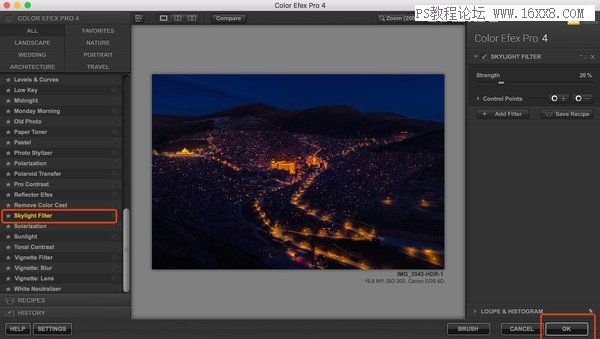
35、点击天光镜,ok
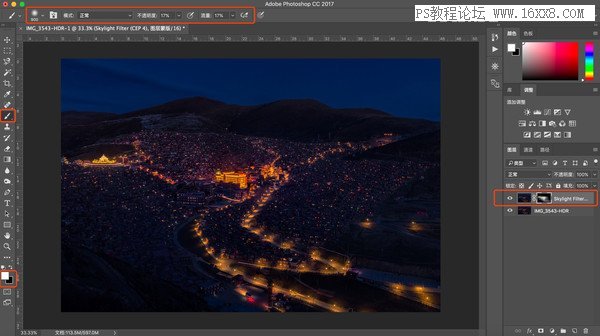
36、生成黑色蒙版,白色画笔画出高光处需要加暖的区域,调色部分完成

37、选择nik—Dfine2降噪

38、点击ok

39、建立黑色蒙版,白色画笔画出需要降噪的区域,大面积颜色的地方以及暗部细节较少的地方
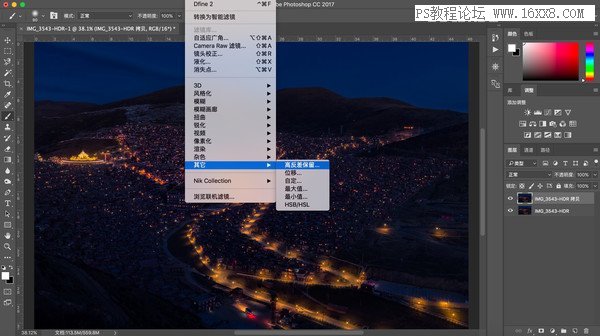
40、选择滤镜—其他—高反差保留

41、半径选择1.5点击确定
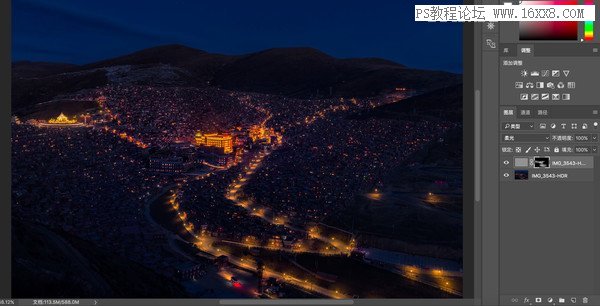
42、合成模式改成柔光,建立黑色蒙版,白色画笔画出需要加强锐度的区域
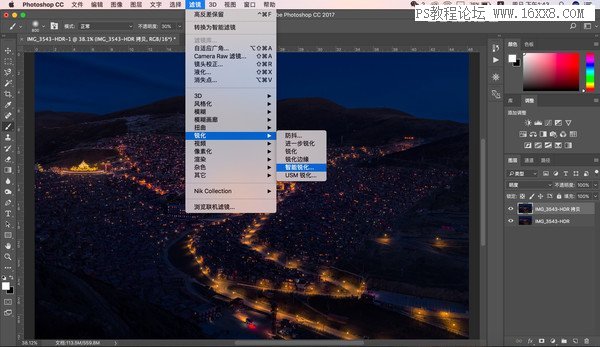
43、进一步锐化,选择滤镜—锐化—智能锐化
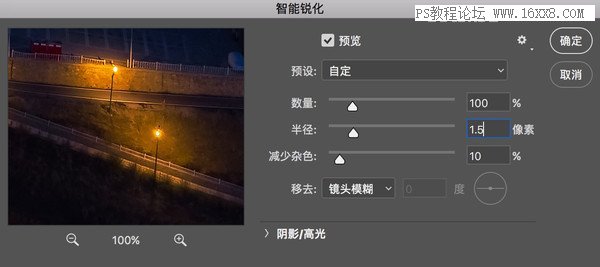
44、半径选择1.5像素

45、合成模式改为明度,建立黑色蒙版,白色画笔画出需要锐化的部分,合并图层,更改色彩空间以及色彩模式,二次缩图锐化。另存为—完成
整张图从曝光合并到后期调整全过程完成,分析到操作。

具体还是同学们亲自制作才可以完成。







